Agilent示波器使用
示波器的使用方法
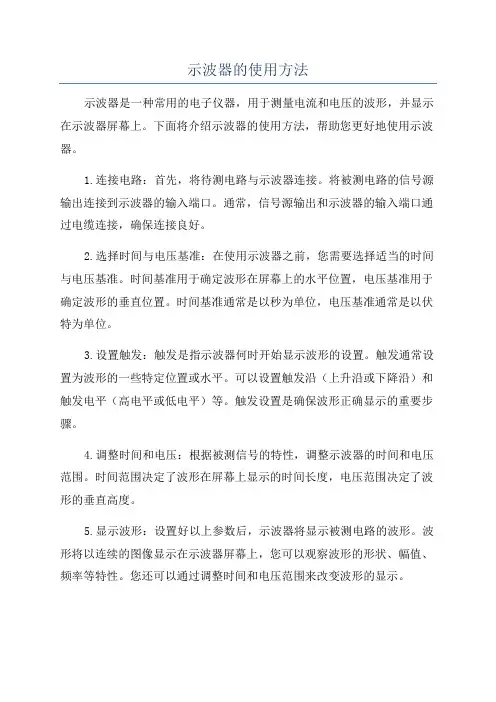
示波器的使用方法示波器是一种常用的电子仪器,用于测量电流和电压的波形,并显示在示波器屏幕上。
下面将介绍示波器的使用方法,帮助您更好地使用示波器。
1.连接电路:首先,将待测电路与示波器连接。
将被测电路的信号源输出连接到示波器的输入端口。
通常,信号源输出和示波器的输入端口通过电缆连接,确保连接良好。
2.选择时间与电压基准:在使用示波器之前,您需要选择适当的时间与电压基准。
时间基准用于确定波形在屏幕上的水平位置,电压基准用于确定波形的垂直位置。
时间基准通常是以秒为单位,电压基准通常是以伏特为单位。
3.设置触发:触发是指示波器何时开始显示波形的设置。
触发通常设置为波形的一些特定位置或水平。
可以设置触发沿(上升沿或下降沿)和触发电平(高电平或低电平)等。
触发设置是确保波形正确显示的重要步骤。
4.调整时间和电压:根据被测信号的特性,调整示波器的时间和电压范围。
时间范围决定了波形在屏幕上显示的时间长度,电压范围决定了波形的垂直高度。
5.显示波形:设置好以上参数后,示波器将显示被测电路的波形。
波形将以连续的图像显示在示波器屏幕上,您可以观察波形的形状、幅值、频率等特性。
您还可以通过调整时间和电压范围来改变波形的显示。
6.添加测量:示波器通常具有各种测量功能,例如电压峰-峰值、频率、周期、占空比等。
您可以添加这些测量值以获得更多信息。
示波器通常会自动计算这些测量值并显示在屏幕上。
7.保存和导出数据:一旦您得到了想要的波形图和测量结果,您可以选择保存这些数据以备将来参考。
示波器通常具有保存和导出数据的功能,您可以将数据保存到内部存储器、USB设备或计算机上。
8.调整触发和测量条件:如果波形显示不清晰或需要更详细的测量结果,您可以调整触发和测量条件。
例如,您可以改变触发沿、触发电平或更改测量参数的设置。
9.故障排除:示波器是电子工程师和技术人员在故障排除电路问题时常用的工具。
通过观察和测量电路的波形,可以帮助确定故障的原因和位置。
agilent信号分析仪操作步骤.doc
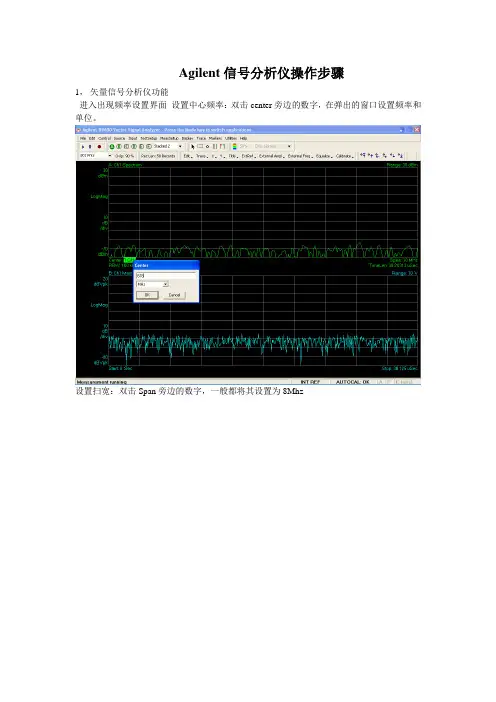
Agilent信号分析仪操作步骤1,矢量信号分析仪功能进入出现频率设置界面设置中心频率:双击center旁边的数字,在弹出的窗口设置频率和单位。
设置扫宽:双击Span旁边的数字,一般都将其设置为8Mhz设置range 单击range旁边的数字按向下键将波形图调至中心位置。
(-20dbm左右)选择菜单中的MeasSetup——Demodulator——Digital Demod。
进入数字信号分析功能。
选择图形个数查看星座图(双击左侧绿色方框,在弹出的对话框中选择constellation)查看I眼图(双击左侧绿色方框,在弹出的对话框中选择I-Eye)查看Q眼图(双击左侧绿色方框,在弹出的对话框中选择Q-Eye)进入扫频仪后界面如下设置起始频率,选择功能键Stop Freq设置终止频率,选择Center Freq设置中心频率。
按控制面板上的SPAN x Scale键出现如下界面,选择功能键Span设置扫宽按控制面板上的AMPTD y Scale键出现如下界面,选择功能键More 1of2选择Y Axis Unit 设置电平的单位。
按控制面板上的Trace Delecter键,选择功能键盘Trace Average后出现平滑的曲线。
按控制面板上的Input/Output键,选择功能键RF Input [AC,50欧],选择75欧。
按控制面板上的BW键,出现如下界面。
分别对RBW和VBW进行设置使曲线接近平滑,建议RBW设置为500-600khz左右,VBW设置为20khz左右,这样兼顾了曲线的平滑与扫频的速度。
按控制面板上的Maker 键后输入频率与单位,设置游标。
按控制面板上的Maker Function后可以选择有一定带宽范围的游标,出现如下界面。
选择功能键Band/Interval Density。
选择功能键Band Adjust调整宽度,如需关闭选择Maker Function Off。
波分传输工程中对AGILENT86100宽频示波器的使用(020513)

波分传输工程中对AGLIENT86100宽频示波器的使用本部用服 代勇 20020514相关参考文档:《AGLIENT 86100A user guide 》 Aglient《光同步数字传输系统测试》 邓忠礼、赵辉编著 人民邮电出版社1 仪表概述1.1 简介AGLIENT 86100A 宽频示波器(AGLIENT86100A WIDE-BANDWINDTH OSCILLOSCOPE )是美国AGLIENT 公司生产的一种通信信号分析仪,它的功能非常强大,可以对光口和电口等多速率数字信号进行波形分析(WAVEFORM ANALYSIS )、眼图模板(EYE DIAGRAM )、消光比(EXTINCTION RATIO )、抖动(JITTER )、信噪比(SIGNAL TO NOISE )、时域反射(TDR )、时域传输(TDT )、平均功率(AVERAGE POWER )等参数的分析和测试。
AGILENT86100A 是一种高灵敏度的触摸操作仪表,同时支持鼠标和键盘的操作。
测试应用程序运行在WINDOWS 操作系统上。
由于AGLIENT 86100A 宽频示波器对抖动(JITTER )、信噪比(SIGNAL TO NOISE )、平均功率(AVERAGE POWER )等参数的测试精度不高,因此在波分工程中使用AGLIENT86100A 主要对眼图(EYE DIAGRAM )和消光比(EXTINCTION RATIO )进行测试和分析。
1.2 仪表外观AGLIENT86100A 仪表面板图如图1所示:图1 AGILENT86100A 眼图分析仪面板图自动坐标调整按钮 主显示区 (触摸屏幕) 操作模式选择眼图/模板、时域、示波器模式交流电源开关 标识按钮和微调时钟触发设置 选择按钮、导入端、电平调整快速测试按钮 启停和清屏按钮 软驱横坐标调整和微调按钮 测试端口选择出厂设置和本地操作端口1(光口)输入、横坐标调整和微调按钮端口2(电口)输入、横坐标调整和微调按钮2理解测试项目2.1发送眼图(EYE DIAGRAM)定义:眼图是光发射机的光脉冲形状特性,包括上升时间、下降时间、脉冲过冲及振荡等。
安捷伦示波器使用方法

4、进行单次采集
键可查看单步事件,而不会被以后的波形数据覆盖显示。 使用 Single 键可查看单步事件,而不会被以后的波形数据覆盖显示。 当您需要最大采样率和最大存储器深度以平移和缩放和最大存储器深度以平移和缩放时, 当您需要最大采样率和最大存储器深度以平移和缩放和最大存储器深度以平移和缩放时,可使 单次” 用“单次”。 1 将触发模式设置为“正常”,这将防止示波器立即自动触发。 将触发模式设置为“正常” 这将防止示波器立即自动触发。 2 如果要触发示波器通道事件,可将 Trigger Level 旋钮转至波形将通过的触发阈值。 如果要触发示波器通道事件, 旋钮转至波形将通过的触发阈值。 3 要开始单次采集,请按 Single 键。 要开始单次采集, 键时,此键将点亮为黄色,且示波器启动采集系统,搜索触发条件。 按 Single 键时,此键将点亮为黄色,且示波器启动采集系统,搜索触发条件。满足触发条件 即显示捕获的波形, 键变暗, 键点亮为红色。 时,即显示捕获的波形, Single 键变暗,而 Run/Stop 键点亮为红色。 将清除显示屏中的内容,接通触发电路, 键点亮为黄色, 当按 Single 时,将清除显示屏中的内容,接通触发电路,Single键点亮为黄色,示波器在显 键点亮为黄色 示波形之前会一直等待触发条件的发生。 示波形之前会一直等待触发条件的发生。 当示波器触发时,将显示单次采集且示波器停止( 键呈红色亮起)。 当示波器触发时,将显示单次采集且示波器停止(Run/Stop 键呈红色亮起)。 4 要采集另一个波形,请再次按 Single。 要采集另一个波形, 。
6、手动设置探头衰减系数 手动设置探头衰减系数
如果示波器无法自动识别所连接的探头,可以按以下方式设置衰减系数: 如果示波器无法自动识别所连接的探头,可以按以下方式设置衰减系数: 1 按通道键。 按通道键。 2 按 Probe 软键 3 转动 Entry 旋钮 以设置所连接的探头的衰减系数。 以设置所连接的探头的衰减系数。 之间设置衰减系数。 可以用 1-2-5 顺序在 0.1:1 至 1000:1 之间设置衰减系数。必须设置合适的探头衰减系数才能 进行正确测量。 进行正确测量。
Agilent 5000 系列便携式示波器 说明书

Agilent 5000系列便携式示波器技术资料新一代便携式示波器2通用示波器的新标准• 带宽为100 MHz 、300 MHz 和 500 MHz • 2 个或 4 个通道• MegaZoom III 存储与显示技术 • 深达 1 Mpts 的采样存储器 (第4页)• 高达每秒 100,000 个波形的 实时捕获速率 (第5页) • 256 级亮度(辉度)高清晰 XGA (1024 x 768) 显示• 高达12位的垂直分辨率,即使 单次采样也能达到这一水平 (第 7 页)• 完备的标准接口 - 标配 (第 6 页) • USB (3 个端口) • LAN • GPIB • XGA 显示输出• 包括web 浏览器在内,全面实现 远端遥控功能 • 符合 LXI C 类仪器标准• 11种可选语言的用户手册 和示波器在线帮助• 安全环境选项传统台式示波器对于描述您已知的问题非常好。
Agilent 公司MegaZoom III 的深存储器和高捕获速率帮助您找出未知问题。
3适用于所有示波器使用者的前沿技术5000 系列示波器采用了与我们的高性能台式和实验室级示波器相同的第三代 MegaZoom III 技术模块 - 快速响应的深存储器、极小的“死区”时间、高捕获速率、类似模拟示波器的显示系统,我们把这些技术结合在一个紧凑的机箱内,但价格却与采用过去技术的示波器类似。
如果您最近还没有购买过Agilent 示波器,为什么不现在就考虑买一台呢?型号带宽 (MHz)通道数最高取样速度存储深度 捕获速率DSO5012A 100 2 2 GSa/s DSO5014A 100 4 2 GSa/s DSO5032A 300 2 2 GSa/s 最高达 1 Mpts 1 (第 4 页) 最高达每秒 100,000个波形(第 5 页)DSO5034A 300 4 2 GSa/s DSO5052A 500 2 4 GSa/s 2 DSO5054A50044 GSa/s 21 当交叉使用两个通道时获得的最深存储深度2当交叉使用两个通道时获得的最高采样率行业领先的客户支持作为全球领先的测试与测量厂商,Agilent 公司拥有最大的销售工程师、应用工程师、支持工程师与技术人员网络。
安捷伦示波器使用说明

4.1自动单次
如果按下 Single(单次)之后未在预定义时间(大约 40 ms) 内找到触发,自动触发将为您产生一个触发。如果想要进行单次
西安XX科技股份有限公司
采集而对触发采集不感兴趣(例如探测直流电平),将触发模 式设置为“自动”,并按下 Single(单次)键。如果触发存在, 它将被使用;如果触发不存在,将进行未触发采集。 单次采集总是使用最大可用存储器 — 至少两倍于在“运行 ”模式中捕获采集时所用的存储器大小 — 示波器至少存储两倍 采样。在较慢扫描速度下,由于可用存储器增加,使用“单次” 捕获采集时示波器将以更高的采样率运行。要使用尽可能长的 记录长度采集数据,请按下 Single(单次)键。 在运行时,与采用单次采集相比,存储器将减半。这使得 采集系统可在处理先前的采集时采集记录,从而显著提高了示 波器每秒处理的波形数。运行时,使波形显示速率最大化可提 供最佳输入信号显示,单次采集主要用于捕获特别事件。
1.1 Main menu:
File:载入或者保存波形。
Control:清屏、恢复默认设置、出厂设置等
Setup:选择触发模式和触发条件、外部触发输入、触发类型等 Trigger:出发设置、触发快捷设置、触发设置条件的保存和载入
、触发条件等
Measure:快速测量、电压测量、时间测量、相位和延迟、前冲和 过冲、混合测量(数字部分)、眼图测量等。 Analyze:主要用于数学测量包括FFT (傅里叶变换)、微积分、 差分等 Utilities:示波器的校准、自检、远程设置等 Help:帮助文件查阅
西安XX科技股份有限公司
7.平移和缩放
1.按下 Run/Stop(运行/停止)键停止采集(或按下 Single (单次)键,允许示波器采集波形,然后停止)。当示波器停 止时,Run/Stop(运行/停止)键呈红色亮起。 2. 按Zoom键即将示波器显示屏分成上下两块,上面显示原 始波形,下面显示局部放大波形,旋转水平控制部分右旋钮, 可以左右移动放大窗口,进行实时测量。 3.显示屏为每个通道使用不同的颜色显示不同捕获的波形, 已停止的显示画面是最后的触发采集波形,可以进行平移和缩 放。
示波器说明书安捷伦---2015.2.9
安捷伦示波器说明书解决multisim仿真速度慢multisim11.0中仿真时间步长的设定方法multisim10示波器的使用方法——同电子仿真软件MultiSIM 9中的虚拟示波器使用方法2011-06-13 22:16:43| 分类:IC -- 电子| 标签:|字号大中小订阅电子仿真软件MultiSIM 9中的虚拟示波器使用方法朱晓欣(原载《无线电》杂志07年第五期)在电子仿真软件MultiSIM 9中,除了虚拟双踪示波器和虚拟四踪示波器以外,还有两台高性能的先进示波器,它们分别是:跨国"安捷伦"公司的虚拟示波器"Agilent54622D"和美国"泰克"公司的虚拟数字存贮示波器"TektronixTDS2024"。
本刊06年第五期曾对Multisim7中的安捷伦虚拟示波器设置和显示有过简单介绍,读者可以参阅该文相关内容。
本文主要介绍安捷伦虚拟示波器的一些特殊其它功能和美国"泰克"公司的虚拟数字存贮示波器这两台高档次的示波器使用方法。
一、安捷伦虚拟示波器"Agilent54622D"的使用方法举例Agilent54622D虚拟示波器的带宽为100MHz,具有两个模拟通道和16个逻辑通道。
图一是它的放大面板图,它的各个开关、按钮及旋钮的排列和调节都和实物仪器完全一样,我们在自己的电脑里也能享受到使用高档次测量仪器的愉悦,且没有损坏仪器的担忧。
图一一、显示基本波形操作(这里以模拟通道1为例说明)首先在电子仿真软件MultiSIM 9电子平台上调出安捷伦虚拟函数信号发生器和安捷伦虚拟示波器各一台。
并按图二连好电路;双击安捷伦虚拟函数信号发生器图标"XFG1"打开电源开关,不作任何设置使用它的默认值,即:频率1kHz,幅值100mVpp的正弦波(可参阅上期介绍)。
示波器简单使用说明
目录Agilent DSO9404A示波器使用说明 (2)一.面板常用按键及旋钮功能说明 (3)1.面板旋钮功能说明 (3)2.面板按钮功能说明 (3)二.测试探头说明、选择及使用 (4)1.测试探头说明及选择 (4)2.10:1测试探头检测方法 (4)3.10:1测试探头应用(测试读取SN时SDA与SCL的波形) (5)4.电流探头校准 (7)5.使用电流探头测试冲击电流 (10)三.各通道测试参数设置 (13)1.设置步骤 (13)2.设置参数说明(Impedance、Coupling) (14)四.Trigger Setup (15)1.设置步骤 (15)2.设置参数说明(Sweep、Source、Level) (16)五.参数测量说明及方法 (17)1.光标调出步骤 (17)2.光标手动测量说明 (18)3.光标自动测量说明 (19)六.高速信号及光信号的测试 (21)1.参数设置 (21)2.测试方法 (22)七.波形存储及打开 (22)1.存储图像 (22)2.存储波形 (23)3.打开波形 (25)4.清除打开的波形 (26)八.示波器的维护及保养 (26)附件(Agilent 9000系列示波器技术资料) (26)附件(RIGOL DS6000系列数字示波器用户手册) (26)Agilent DSO9404A示波器使用说明一.面板常用按键及旋钮功能说明1.面板旋钮功能说明2.面板按钮功能说明Single:专用单次采集按钮提供更好的控制方式,方便捕获特别事件。
Auto Scale:快速显示任何模拟或数字的活动信号,并自动设置垂直、水平和触发控制。
Touch:切换触摸屏功能。
Default Setup:恢复示波器系统默认设置。
Source:信号源选择按钮。
Slop:触发方式选择按钮(上升沿,下降沿,上升下降沿)。
Sweep:切换示波器运行模式(Auto跟Trigger)。
Menu:快速调出Trigger Setup设置界面。
安捷伦示波器使用说明
4.单次采集:
1.将触发模式设置为“正常”,这将防止示波器立即自动触发。 2.如果使用模拟示波器通道捕获事件,将 Trigger Level(触发电平)旋钮转至波形将通过 的触发阈值。 3.要开始单次采集,请按下 Single(单次)键。当按下 Single(单次)时,将清除显示屏 中的内容,接通触发电路,Single(单次)键呈黄色亮起,示波器在显示波形之前会一直等待触 发条件的发生。当示波器触发时,将显示单次采集且示波器停止(Run/Stop(运行/停止)键呈 红色亮起)。使用 Single(单次)键可查看单步事件,而不会被以后的波形数据覆盖显示。
Run(运行)。
9.电源和USB
1.电源开关 按一次打开电源;再按一次关闭电源。 2. USB 端口将 USB 海量存储设备从示波器移除之前,无需采取特殊的预防措施(无需“弹出” 它)。只需在文件操作完成时从示波器中拔出 USB 海量存储设备即可。
10.载入和保存
载入设置:File > Load > Setup文件格式 载入波形:File > Load > Waveform 载入想要的波形 保存设置:File > Save > Setup文件格式为.set 保存波形:File > Save > Waveform 文件格式为.h5,这种
4.5 垂直控制部分(Vertical):
左旋钮:旋转调节波形振幅,按下可以进行微调。 右旋钮:调节波形的上下移动。
关于Auto、Arm’d和Trig’d Auto 表示示波器自动触发 Arm’d表示示波器的触发电流已经准备好,正在等待一个触发条件。 Trig’d表示trigger delay,表示延迟触发。触发方式是自动或者普通的时候,触发显示Trig’d ,
安捷伦示波器使用说明
安捷伦示波器背面
备用接口和升 级接口专用
网口和WGA 电源接口
安捷伦示波器开机画面
频率极限范围 500MHZ
开机LOGO
示波器连接示意图
根据实际情况,接 测试表笔;需要几 个通道就接几个笔
笔。
备注:波形中Y1 Y2线是:电压 波形中X1 X2线是: 时间
以下波形为例
波形测量操作步骤
5.延时设置调节
8.水平设置
10.测试结果
3.电压量程显示
4.频率更新速度 调节
9.波形左右调节
6.抓到合适的 波形按下停止 按键,然后开
始测量
信号
7 电 压 微 调 节
2.电压量程调
黄
备注:波形中Y1 Y2线是:电压 波形中X1 X2线是: 时间
1.连接1通道为 黄色,本次为 一个信号只需 要一个通道
第二段波形
安捷伦示波器使用说明
安捷伦示波器正面
简单的说明一下使用操作 方便大家学习。
水平设置
按下归零
运行和停止
SAVE保存
测量光标
帮 助 菜 单
一键启动
电压量程选择
电压微调量程 选择
黄 绿蓝 红
每个通道一个 颜色,使用哪 个通道就接哪
个接口
U盘接口下载波形 图片
使用通道
备注:波形中Y1 Y2线是:电压 波形中X1 X2线是: 时间
备注:波形中Y1 Y2线是:电压 波形中X1 X2线是: 时间
测试结果
ቤተ መጻሕፍቲ ባይዱ
运行和停止
黄
连接1通道为黄 色
第三段波形
备注:波形中Y1 Y2线是:电压 波形中X1 X2线是: 时间
测试结果
黄 连接1通道为黄
- 1、下载文档前请自行甄别文档内容的完整性,平台不提供额外的编辑、内容补充、找答案等附加服务。
- 2、"仅部分预览"的文档,不可在线预览部分如存在完整性等问题,可反馈申请退款(可完整预览的文档不适用该条件!)。
- 3、如文档侵犯您的权益,请联系客服反馈,我们会尽快为您处理(人工客服工作时间:9:00-18:30)。
Agilent54621A/22A/24A示波器使用方法以Agilent54622A示波器为例,介绍一下Agilent示波器的使用方法:一、示波器的注意事项:使用示波器首先要保证,示波器和测试机器不能共地,否则会造成炸机或损坏示波器,所以我们为保证安全使用示波器,一般会将示波器电源线地线剪掉。
为保证测试波形的正确有效性,须根据所测试的波形,选择正确合适的频率、幅值范围;为保证所测试波形的正确有效性,尽量不要将已经抓住的波形展开,避免因将波形展开而造成波形失真,最好在测试时就选择好正确量程范围。
二、前面板纵览:如下图所示,54622A示波器的前面板:通过示波器的前面板的纵览,示波器主要包括显示和控制面板:1)、示波器显示包括通道采集、设置信息、测量结果,以及用于设置参数的软键,如图:通过上图可看出,示波器显示具体有以下内容:状态行:最上面一行,包括垂直、水平和触发设置信息;显示区:显示区包括波形采集、通道识别符,以及模拟触发和地电平指示器;测量行:测量行一般包括自动测量结果和游标测量结果,但它也能显示高级触发设置数据和菜单信息;软键:可以使用这些软键为前面板键设置其它参数。
2)、控制面板如图:我们首先看一下做出标识部分的旋钮、按键的功能,其它按键功能我们将在后面做详细讲解:标识1为水平扫描速度(时间/格)旋钮,当对其旋转时,注意所引起的状态行显示出扫描速度值的变化;标识2为延迟时间旋钮,旋转时注意在状态行中它的量值的变化,它是用于水平移动的,中心值为0.00s处,可以进行左右移动,移动显示数值为时基参考点(零位中心值)和触发点(旋钮所在位置)间的距离;标识3为扫描方式选择按键,可选择对波形采用何种方式扫描,在我们使用的这款示波器中,有三种选择方式:Main-采用主扫描模式测试波形,时间范围为50s~5ns;Roll-采用滚动模式测试波形,时间范围为50s~500ms;Delayed-采用延迟工作模式,此模式下波形分成两半,延迟扫描的图标会出现子阿显示屏首行中央,显示屏的上半部分显示主扫描,而下半部分显示延迟扫描;标识4为Entry旋钮,许多软键可使用此键来选择量值;标识5为2个通道的幅值调节范围,如果使用普通探棒,其幅值范围为50V~10MV,所以在测试超出此范围的波形时需使用差动探棒;标识6为位置旋钮,用来垂直移动信号,如果信号已过校准零位,会随着转动位置旋钮短时显示电压值,指示参考地电平与屏幕中心的距离,还应注意屏幕左端的参考地电平符号随位置旋钮的旋转而移动。
另外在接探棒时应注意以下问题:如果在模拟通道上接有Autoprobe自动探测探头,示波器将把探头自动配置为正确的衰减系数;如果未连接Autoprobe探头,可通过旋转Entry旋钮设置所接探头的衰减系数,衰减系数的设置范围为0.1:1至1000:1,为得到正确的测量结果,必须正确设置探头的校正系数。
三、功能键介绍:相关功能键如图:标识1:Cursors键用来观察软键菜单中的游标功能,按下Cursors键在显示软键行有以下功能可选择:Mode 把游标设置为测量电压或时间(常规),或提供所显示波形的二进制或十六进制逻辑值;Source 选择游标测量的通道或运算函数;XY 选择Entyr旋钮调整的是X游标还是Y游标;X1和X2 调整水平的和常规的测量时间;Y1和Y2 调整垂直的和常规的测量电压;X1X2和Y1Y2 在旋转Entry旋钮时,同时移动游标。
如果要关闭Cursors,再次按Cursors键,直到该键不被点亮或按Quick Meas键转换到Quick Meas选择状态。
标识2:Quick Meas键进行自动测量,按下Quick Meas键在显示软键行有以下功能可选择测量:按Source软键选择快速测量要使用的通道或数学运算;此项功能分4页软键行显示,分别如下:第一页包含:Clear Meas(当前功能键显示页)、Frequency(测试频率)、Period(周期)、Peak-Peak(峰峰值);第二页包含:Maximum(最大值)、Minimum(最小值)、Rise Time(上升时间)、Fall Time(下降时间)、Duty Cycle(占空比;第三页包含:RMS(有效值)、+Width(+宽度)、-Width(-宽度)、Average(平均值)、Amplitude (幅度);第四页包含:Top (波顶)、Base(波底)、Overshoot (过冲)、Preshoot ( 前冲)、X at Max (最大值处的X值);选中软键行中的某一功能软键,即可在测量行中显示处其测量状态。
标识3:Acquire键包括Normal(常规)、Peak Det(使用峰值检测)、Averaging(减小随机噪声)、Realtime(实时):为发现信号的毛刺,通常选择Peak Det,此软键可显示任何宽度大于5ns的信号脉冲,而发现毛刺和窄尖峰;如果施加到示波器上的信号带有噪声,可选择Averaging软键来减小噪声,设置的平均数越高,就能越好的减小噪声并提高分辨率,但同时显示波形对波形变化的响应就越慢。
标识4:Display键包括∞Persist键(无限余辉)、Clear Display(清除保存的无限余辉波形)、Grid(调节显示网格的亮度)、Vectors(矢量开启、关闭);可采用无限余辉的应用包括:1、显示最坏条件下的变化波形;2、捕获和保存波形;3、测量噪声和抖动;4、捕获间歇产生的事件。
调节显示网格,通过旋转Entry旋钮改变显示网格亮度,Grid软键显示出了亮度级,可在0至100%间调节;矢量给予数字化的波形以模拟的视觉。
标识5:Utility键可设置相关内容:I/O 可设置输入输出的相关内容,包括通讯端口和波特率;Print Confg 可设置打印的相关内容,包括打印到何处、以什么格式保存等;Floppy 可加载或删除软盘文件;Options 可设置实时时钟或屏幕保护;Service User Cal(用户校准)、Self Test(自测试)、About Oscilloscope(关于示波器)、Uaer Cal Statue(用户校准状态);Language 选择查看快捷帮助的语言。
标识6:Quick Print快捷打印键,按下此键会把包括状态行和软键在内的全部显示内容打印到并行打印机或软盘上;在打印过程中要取消打印可按Cancel Print键即可停止打印。
标识7:Save Recall键可设置保存和调用示踪:1、Press to AutoSave 把软盘放进软驱,按此键,当前设置和波形示踪将以自动产生的文件名(QFILE-nn)保存在软盘中,每次把新文件保存到软盘时,文件名称中的nn数自动加1(从00开始),如果存储空间允许,每张软盘可保存100个示踪和设置。
2、Save软键显示保存菜单:按TO软键,或旋转Entry旋钮选择软盘文件或被覆盖的内部存储器;如果要选择新的文件名,按New File软键。
3、Recall软键选择保存调用菜单:按Recall软键可选择调用信息类别(Trace、Setup、Trace and Setup),如果要用游标测量调用的示踪,应同时调用设置和示踪;在查看From软键时,旋转Entry旋钮选择调用的文件名;按Press to Recall软键调用所选的文件;要清除任何调用示踪显示,按Clear Dispiay软键。
5、Formats软键显示格式菜单:按CSC、TIF、BMP软键,保存波形将以选择的格式保存。
6、Default Setup软键,可将示波器返回工厂的默认值。
标识8:Autoscale键是自动显示信号,为快速配置示波器,可选用此按键;如果不小心按到Autoscale键或不希望Autoscale所选的设置,可按Undo Autoscale键恢复到Autoscale之前的设置。
四、示波器触发设置:该系列示波器具有常用的触发功能:触发模式(自动电平、自动、常规);触发类型(斜率/边沿、脉冲宽度、模式、持续时间、序列、I2C和TV触发);模式/耦合(包括高频抑制和噪声抑制);释抑和触发电平;触发部分相关功能键如下:标识1:Edge键显示边沿触发菜单:按斜率软键,可选择上升沿或下降沿,确定触发是在输入信号的上升沿还是下降沿上产生,所选斜率显示在屏幕右上角;选择1、2、Ext或Line作为触发源。
标识2:Mode Coupling键可选择触发模式和触发条件:1、按Mode软键,可选择Auto Level、Auto或Normal三种模式的触发:Auto Level模式和Auto模式类似,适合于低重复率信号,Auto Level模式带有自动触发电平调整,示波器监视信号电平,如果电平超出信号范围,它会把触发电平调回信号的中间;如果选择Run来触发时,示波器首先填充预触发缓冲器,当找到触发时,预触发缓冲器将包含在触发前不久产生的事件,也就是有了触发信号时,Run将变为Stop,将信号停留;如果选择Single,示波器将填充预触发缓冲器,数据不断流入预触发缓冲器知道自动触发取代搜索,并发出一个触发,也就是不断会有新的触发信号取代之前保留的触发信号;对于Normal模式,不管是采集是由Run/Stop键还是由Single键开始,一旦找到触发事件,示波器就填充后触发缓冲器,并显示采集存储器的内容,如果是由Run/Stop开始采集,过程将重复,如果是Single开始采集,找到触发信号后,将停止触发停留在之前的触发状态。
2、按Coupling软键,可选择DC、AC或LF Reject耦合:DC耦合允许DC和AC信号进入触发通道;AC耦合将3.5Hz高通滤波器放入触发通道,以在触发波形中去除任何DC偏置电压,波形带有较大DC偏置时,使用AC耦合可得到稳定的边沿触发;LF(低频)Reject耦合把一个50kHz高通滤波器与触发波形串联,低频抑制能去除触发波形中任何不要的低频成分,比如会干扰正确触发的供电电源频率,在波形带有低频信号噪声时,应使用这种耦合得到稳定的边沿触发;TV耦合通常显示为淡灰色,不使用。
3、按Noise Rej(噪声抑制)软键选择噪声抑制,或按HF Reject(高频抑制)软键选择高频抑制:Noise Rej为触发电路额外增加了时滞,当噪声抑制开启时,触发电路对噪声有较低的灵敏度,但触发示波器可能需要更大幅度的波形;HF Reject在触发通路中添加了一个50kHz低通滤波器,以去除触发波形中的高频成分,也可用于去除触发通路中的高频噪声,比如来自AM或FM电台的噪声;4、旋转Entry旋钮,可增加或减少Holeoff软键示出的触发释抑时间,释抑设置触发电路重受命前示波器所等待的时间量,可用释抑稳定复杂波形的显示,通过设置释抑,可实现同步触发,示波器将在波形的一个边沿上触发,并在释抑时间终止前忽略随后的边沿,然后示波器重新受命触发电路搜索下一个边沿触发,这样,示波器就能在波形中的重复模式上触发。
